Jeśli jeszcze nie korzystasz z funkcji wyszukiwania na swoim iPhonie lub iPadzie, warto to zmienić. Zamiast polegać na ekranie głównym do uruchamiania aplikacji czy Safari do przeglądania stron, możesz skorzystać z uniwersalnej opcji wyszukiwania, która znacznie przyspieszy Twoje działania.
Wyszukiwanie Spotlight to szybki sposób na otwieranie aplikacji na iPhone’ie i iPadzie. W przypadku systemów iOS 14 oraz iPadOS 14 i nowszych zyskujesz jeszcze większą wydajność. Ta funkcjonalność znana jest jako Spotlight Search na iPhonie oraz Universal Search na iPadzie, jednak w tym artykule będziemy posługiwać się ogólnym określeniem „wyszukiwanie”.
Znalezienie aplikacji za pomocą wyszukiwania
Aby uzyskać dostęp do funkcji wyszukiwania, przesuń palcem w dół po ekranie głównym swojego iPhone’a lub iPada.
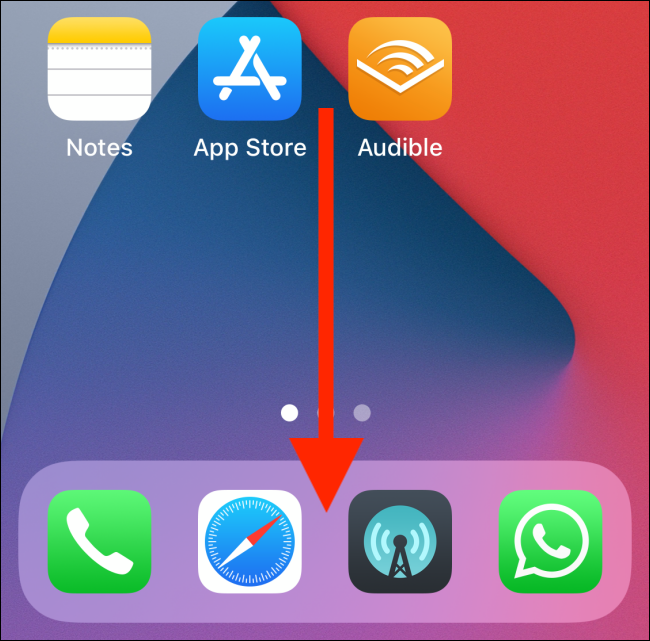
Teraz wystarczy, że zaczniesz wpisywać nazwę aplikacji w polu wyszukiwania.
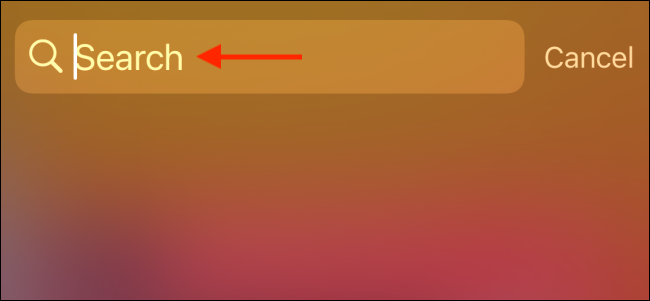
Wprowadź kilka pierwszych liter nazwy aplikacji, którą chcesz otworzyć. Funkcja wyszukiwania automatycznie uzupełni resztę i podświetli ikonę aplikacji.
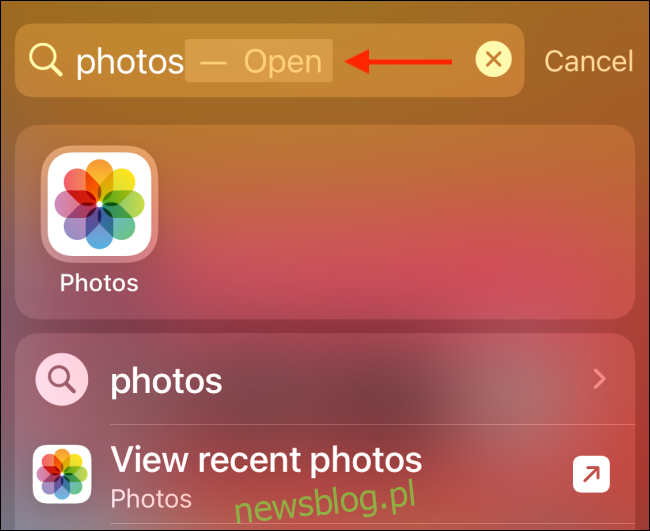
Wystarczy teraz nacisnąć przycisk „Go” na klawiaturze swojego urządzenia. Jeśli korzystasz z iPada z zewnętrzną klawiaturą, naciśnij klawisz „Enter”.
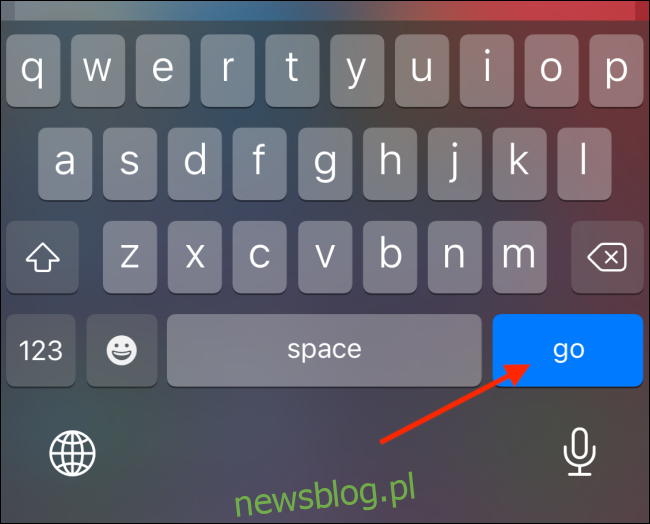
Dzięki temu nie musisz odrywać rąk od klawiatury podczas uruchamiania aplikacji na iPhonie lub iPadzie.
Korzystanie z wyszukiwania do odwiedzania stron internetowych
Nowa funkcjonalność Spotlight Search i Universal Search zawiera także wbudowaną wyszukiwarkę internetową Apple. Dzięki temu możesz przeszukiwać zasoby sieciowe, a wyniki będą wyświetlane bezpośrednio w polu wyszukiwania. Kliknięcie na wynik przeniesie Cię do strony w Safari, omijając wyszukiwarkę Google.
Co więcej, masz możliwość otwierania konkretnych stron internetowych poprzez wyszukiwanie. Wcześniej najszybszym sposobem na otwarcie witryny było korzystanie z kontekstowego menu Safari. Musiałeś przytrzymać ikonę Safari, wybrać „Nowa karta”, wpisać adres URL, a następnie nacisnąć „Idź”.
Jeżeli już raz odwiedziłeś daną witrynę, wystarczy, że przesuńsz palcem w dół na ekranie głównym, aby uzyskać dostęp do wyszukiwania i wprowadzić adres URL witryny. Po wpisaniu kilku znaków funkcja wyszukiwania automatycznie uzupełni adres, a Ty zobaczysz nazwę witryny.
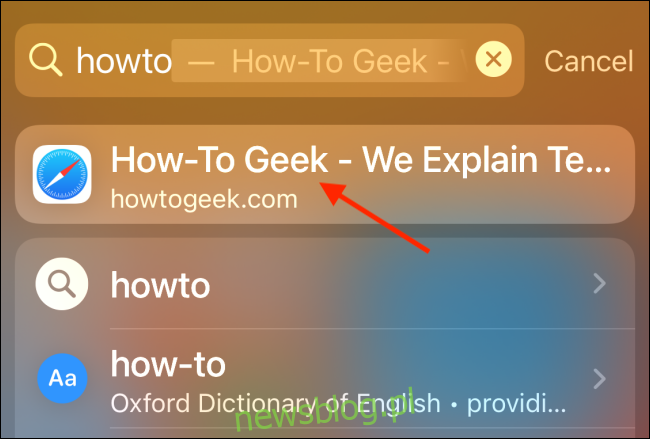
Wystarczy nacisnąć „Idź” na klawiaturze, aby otworzyć stronę w Safari.
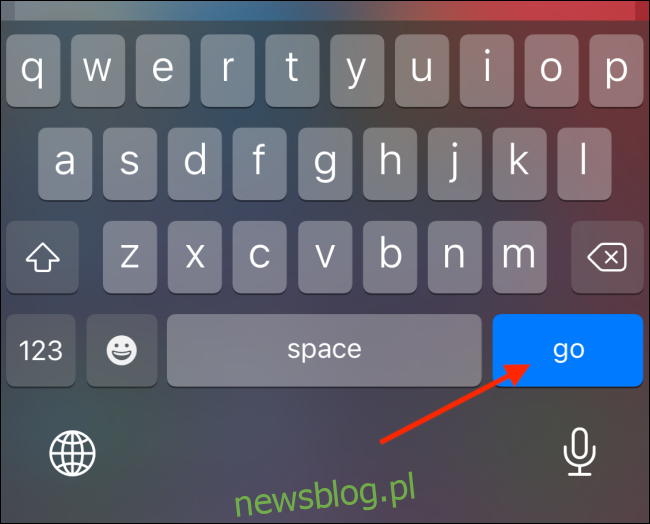
Uruchamianie skrótów za pomocą wyszukiwania
Możesz także wyszukiwać i otwierać skróty bezpośrednio z opcji wyszukiwania. Jeśli dany skrót wymaga Twojej reakcji, wyświetli zapytanie w oknie dialogowym bezpośrednio w widoku wyszukiwania, zamiast otwierać aplikację Skróty. Skróty działające w tle będą teraz uruchamiane bez potrzeby interakcji z interfejsem.
Przesuń palcem w dół na ekranie głównym i wpisz nazwę skrótu. Skrót będzie wyświetlany na górze wyników. W przeciwieństwie do aplikacji, nie można uruchamiać skrótów naciskając „Go”. Zamiast tego musisz dotknąć skrótu w wynikach wyszukiwania.
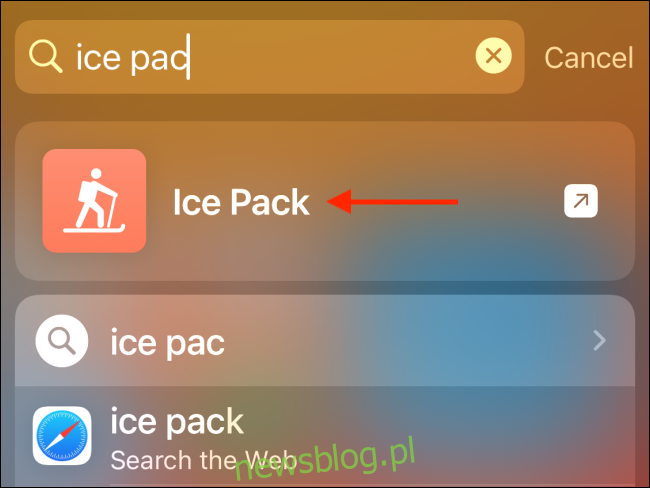
Na iPhonie i iPadzie znajduje się wiele ukrytych funkcji, które mogą być przydatne. Oto lista 10 mniej znanych gestów i skrótów na iPhonie, które warto poznać.
newsblog.pl
Maciej – redaktor, pasjonat technologii i samozwańczy pogromca błędów w systemie Windows. Zna Linuxa lepiej niż własną lodówkę, a kawa to jego główne źródło zasilania. Pisze, testuje, naprawia – i czasem nawet wyłącza i włącza ponownie. W wolnych chwilach udaje, że odpoczywa, ale i tak kończy z laptopem na kolanach.